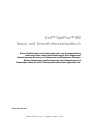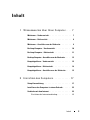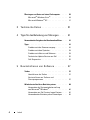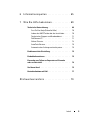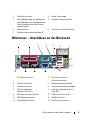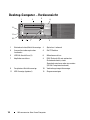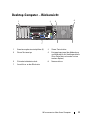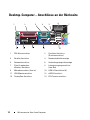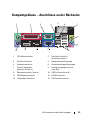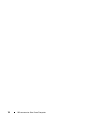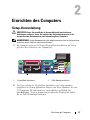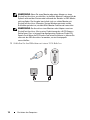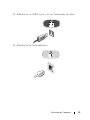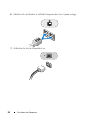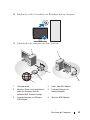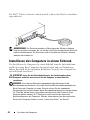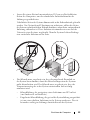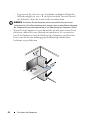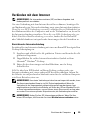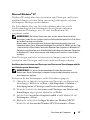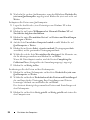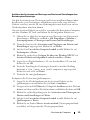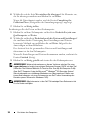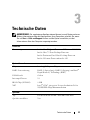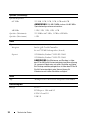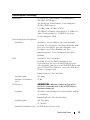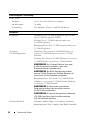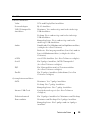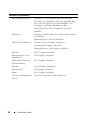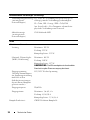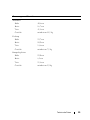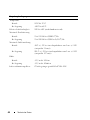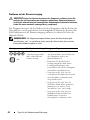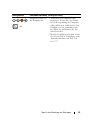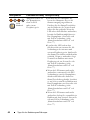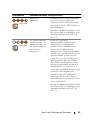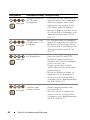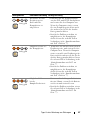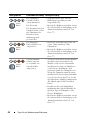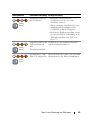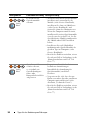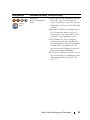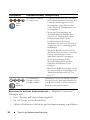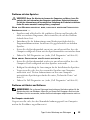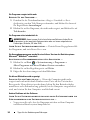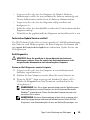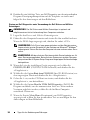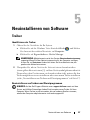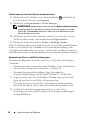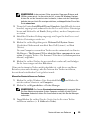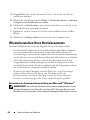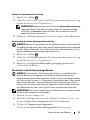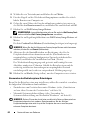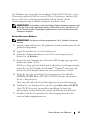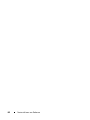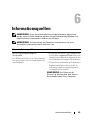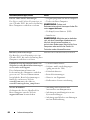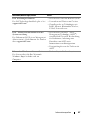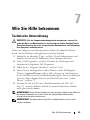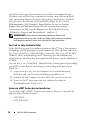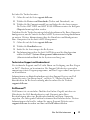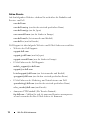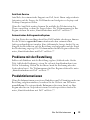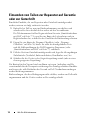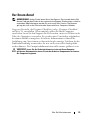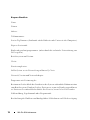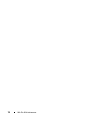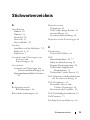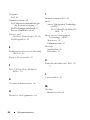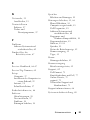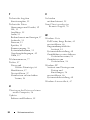www.dell.com | support.dell.com
Dell™ OptiPlex™ 960
Setup- und Schnellreferenzhandbuch
Dieses Handbuch bietet eine Funktionsübersicht, eine Zusammenstellung
technischer Daten sowie eine Kurzanleitung für Ihren Computer mit
Informationen zum Einrichten, zur Software und zum Beheben von Störungen.
Weitere Informationen zum Betriebssystem, zu den Komponenten und
Technologien finden Sie im
Dell Technologiehandbuch
unter support.dell.com.
Modelle DCSM, DCNE, DCCY

Anmerkungen, Hinweise und Vorsichtshinweise
ANMERKUNG: Eine ANMERKUNG macht auf wichtige Informationen aufmerksam,
mit denen Sie den Computer besser einsetzen können.
HINWEIS: Ein HINWEIS warnt vor möglichen Beschädigungen der Hardware oder
Datenverlust und zeigt, wie diese vermieden werden können.
VORSICHT: VORSICHT weist auf Gefahren hin, die zu Sachschäden, Verletzungen
oder zum Tod führen können.
Wenn Sie einen Dell™-Computer der Serie N besitzen, treffen alle Referenzen
in diesem Dokument auf die Microsoft
®
Windows
®
-Betriebssysteme nicht zu.
Hinweis für Macrovision-Produkte
Dieses Produkt nutzt eine spezielle Copyright-Technik, die durch
Verfahrensansprüche bestimmter, in den USA angemeldeter Patente und andere
Rechte auf geistiges Eigentum im Besitz der Macrovision Corporation und
anderer Besitzer geschützt ist. Die Verwendung dieser Technik zum Schutz des
Copyrights muss von der Macrovision Corporation genehmigt werden und ist
nur für den privaten Gebrauch sowie eine anderweitige eingeschränkte Nutzung
bestimmt, sofern nicht anders von der Macrovision Corporation festgelegt.
Zurückentwicklung oder Deassemblierung ist nicht gestattet.
____________________
Informationen in diesem Dokument können sich ohne vorherige Ankündigung ändern.
© 2008 Dell Inc. Alle Rechte vorbehalten.
Die Vervielfältigung oder Wiedergabe dieser Unterlagen in jeglicher Weise ohne schriftliche
Genehmigung von Dell Inc. ist strengstens untersagt.
In diesem Text verwendete Marken: Dell, das DELL Logo, OptiPlex und DellConnect sind Marken
von Dell Inc.; Bluetooth ist eine eingetragene Marke im Besitz der Bluetooth SIG, Inc. und wird von
Dell unter Lizenz verwendet; Intel, Pentium, iAMT, Core und Celeron sind eingetragene Marken der
Intel Corporation in den USA. und anderen Ländern; Blu-ray Disc ist eine Marke der Blu-ray Disc
Association; Microsoft, Windows, Windows Server, MS-DOS, Windows Vista und das Windows Vista
Startbutton-Logo sind Marken oder eingetragene Marken von Microsoft Corporation in den USA und/
oder anderen Ländern; AMD, ATI und ATI Mobility Radeon sind Marken von Advanced Micro Devices, Inc.
Alle anderen in dieser Dokumentation genannten Marken und Handelsbezeichnungen sind Eigentum
der jeweiligen Hersteller und Firmen. Dell Inc. erhebt keinen Anspruch auf Besitzrechte an Marken
und Handelsbezeichnungen mit Ausnahme der eigenen.
Modelle DCSM, DCNE, DCCY
August 2008 Teilenr. H724D Rev. A00

Inhalt 3
Inhalt
1 Wissenswertes über Ihren Computer . . . . 7
Minitower – Vorderansicht . . . . . . . . . . . . . . . . 7
Minitower – Rückansicht
. . . . . . . . . . . . . . . . . 8
Minitower – Anschlüsse an der Rückseite
. . . . . . . . 9
Desktop-Computer – Vorderansicht
. . . . . . . . . . . 10
Desktop-Computer – Rückansicht
. . . . . . . . . . . . 11
Desktop-Computer – Anschlüsse an der Rückseite
. . . . 12
Kompaktgehäuse – Vorderansicht
. . . . . . . . . . . 13
Kompaktgehäuse – Rückansicht
. . . . . . . . . . . . 14
Kompaktgehäuse – Anschlüsse an der Rückseite
. . . 15
2 Einrichten des Computers . . . . . . . . . . . . 17
Setup-Kurzanleitung . . . . . . . . . . . . . . . . . . . 17
Installieren des Computers in einem Schrank
. . . . . 22
Verbinden mit dem Internet
. . . . . . . . . . . . . . . 25
Einrichten der Internetverbindung
. . . . . . . . . 25

4 Inhalt
Übertragen von Daten auf einen Zielcomputer . . . . . 26
Microsoft
®
Windows Vista
®
. . . . . . . . . . . . 26
Microsoft Windows
®
XP . . . . . . . . . . . . . . 27
3 Technische Daten . . . . . . . . . . . . . . . . . 31
4 Tipps für das Behebung von Störungen
. . . . . 41
Verwenden des Ratgebers bei Hardwarekonflikten . . . . 41
Tipps
. . . . . . . . . . . . . . . . . . . . . . . . . . . 41
Probleme mit der Stromversorgung
. . . . . . . . 42
Probleme mit dem Speicher
. . . . . . . . . . . . 53
Probleme mit Absturz und Software
. . . . . . . . 53
Technischer Update Service von Dell
. . . . . . . 55
Dell Diagnostics
. . . . . . . . . . . . . . . . . . . 55
5 Neuinstallieren von Software . . . . . . . . 57
Treiber . . . . . . . . . . . . . . . . . . . . . . . . . . 57
Identifizieren der Treiber
. . . . . . . . . . . . . . 57
Neuinstallieren von Treibern und
Dienstprogrammen
. . . . . . . . . . . . . . . . . 57
Wiederherstellen Ihres Betriebssystems
. . . . . . . . 60
Verwenden der Systemwiederherstellung
von Microsoft
®
Windows
®
. . . . . . . . . . . . . 60
Verwenden von Dell Factory Image Restore
. . . . 61
Verwenden des Betriebssystem-Datenträgers
. . . 62

Inhalt 5
6 Informationsquellen . . . . . . . . . . . . . . . . 65
7 Wie Sie Hilfe bekommen
. . . . . . . . . . . . . 69
Technische Unterstützung . . . . . . . . . . . . . . . . 69
Fast Call for Help (Schnelle Hilfe)
. . . . . . . . . 70
Laden der iAMT-Treiber bei der Installation
. . . . 70
Technischer Support und Kundendienst
. . . . . . 71
DellConnect™
. . . . . . . . . . . . . . . . . . . . 71
Online-Dienste
. . . . . . . . . . . . . . . . . . . 72
AutoTech-Service
. . . . . . . . . . . . . . . . . 73
Automatisches Auftragsauskunftsystem
. . . . . . 73
Probleme mit der Bestellung
. . . . . . . . . . . . . . 73
Produktinformationen
. . . . . . . . . . . . . . . . . . 73
Einsenden von Teilen zur Reparatur auf Garantie
oder zur Gutschrift
. . . . . . . . . . . . . . . . . . . . 74
Vor Ihrem Anruf
. . . . . . . . . . . . . . . . . . . . . 75
Kontaktaufnahme mit Dell
. . . . . . . . . . . . . . . . 77
Stichwortverzeichnis . . . . . . . . . . . . . . . . . . 79

6 Inhalt

Wissenswertes über Ihren Computer 7
Wissenswertes über Ihren Computer
Minitower – Vorderansicht
1 Festplatten-Aktivitätsanzeige 2 Verbindungsintegritätsanzeige
3 WiFi-Anzeige (optional) 4 Diagnoseanzeigen
5 Betriebsschalter/Aktivitätsanzeige 6 Optisches Laufwerk
5
8
9
12
11
7
6
10
1
2
3
4

8 Wissenswertes über Ihren Computer
Minitower – Rückansicht
7 Auswurftaste des optischen
Laufwerks
8 Blende des optischen Laufwerks
9 FLEX-Schacht (für ein optionales
Diskettenlaufwerk oder einen
Speicherkartenleser)
10 USB 2.0-Anschlüsse (4)
11 Kopfhöreranschluss 12 Mikrofonanschluss
4
3
7
6
1
2
5

Wissenswertes über Ihren Computer 9
Minitower – Anschlüsse an der Rückseite
1 Strom-Testschalter 2 Strom-Testanzeige
3 Entriegelungsriegel der Abdeckung
und Halbring für ein Vorhängeschloss
(Eine Sicherheitsschraube ist eine
weitere Option)
4 Sicherheitskabeleinschub
5 Netzanschluss 6 Anschlüsse an der Rückseite
7 Erweiterungskartensteckplätze (4)
1 PS2-Mausanschluss 2 Paralleler Anschluss
(Druckeranschluss)
3 Serieller Anschluss 4 Netzwerkaktivitätsanzeige
5 Netzwerkanschluss 6 Verbindungsintegritätsanzeige
7 Platz für optionalen
Wireless-Anschluss
8 Leitungsausgangsanschluss
(Line-Out)
9 Mikrofonanschluss (Line-In) 10 USB 2.0-Anschlüsse (6)
11 VGA-Monitoranschluss 12 eSATA-Anschluss
13 DisplayPort-Anschluss 14 PS2-Tastaturanschluss
1
2
11
10
3
4
8
9
14
12
13
5
6
7

10 Wissenswertes über Ihren Computer
Desktop-Computer – Vorderansicht
1 Betriebsschalter/Aktivitätsanzeige 2 Optisches Laufwerk
3 Auswurftaste des optischen
Laufwerks
4 Dell™-Emblem
5 USB 2.0-Anschlüsse (2) 6 Mikrofonanschluss
7 Kopfhöreranschluss 8 FLEX-Schacht (für ein optionales
Diskettenlaufwerk, einen
Speicherkartenleser oder ein zweites
3,5-Zoll-Festplattenlaufwerk)
9 Festplatten-Aktivitätsanzeige 10 Verbindungsintegritätsanzeige
11 WiFi-Anzeige (optional) 12 Diagnoseanzeigen
1
2
58 76
3
4
9
10
11
12

Wissenswertes über Ihren Computer 11
Desktop-Computer – Rückansicht
1 Erweiterungskartensteckplätze (4) 2 Strom-Testschalter
3 Strom-Testanzeige 4 Entriegelungsriegel der Abdeckung
und Halbring für ein Vorhängeschloss
(Eine Sicherheitsschraube ist eine
weitere Option)
5 Sicherheitskabeleinschub 6 Netzanschluss
7 Anschlüsse an der Rückseite
6
2
3
4
5
7
1

12 Wissenswertes über Ihren Computer
Desktop-Computer – Anschlüsse an der Rückseite
1 PS2-Mausanschluss 2 Paralleler Anschluss
(Druckeranschluss)
3 Serieller Anschluss 4 Netzwerkaktivitätsanzeige
5 Netzwerkanschluss 6 Verbindungsintegritätsanzeige
7 Platz für optionalen
Wireless-Anschluss
8 Leitungsausgangsanschluss
(Line-Out)
9 Mikrofonanschluss (Line-In) 10 USB 2.0-Anschlüsse (6)
11 VGA-Monitoranschluss 12 eSATA-Anschluss
13 DisplayPort-Anschluss 14 PS2-Tastaturanschluss
1
2
11
10
3
4
8
9
14
12
13
5
6
7

Wissenswertes über Ihren Computer 13
Kompaktgehäuse – Vorderansicht
1 Betriebsschalter/Aktivitätsanzeige 2 Optisches Laufwerk (Slimline)
3 Auswurftaste des optischen
Laufwerks
4 Slimline FLEX-Schacht (für ein
optionales Diskettenlaufwerk oder
einen Speicherkartenleser)
5 Dell-Emblem 6 Kopfhöreranschluss
7 Mikrofonanschluss 8 USB 2.0-Anschlüsse (2)
9 Festplatten-Aktivitätsanzeige 10 Verbindungsintegritätsanzeige
11 WiFi-Anzeige (optional) 12 Diagnoseanzeigen
1
2
4
8
7
6
5
3
12
11
10
9

14 Wissenswertes über Ihren Computer
Kompaktgehäuse – Rückansicht
1 Erweiterungskartensteckplätze (2) 2 Strom-Testschalter
3 Strom-Testanzeige 4 Entriegelungsriegel der Abdeckung
und Halbring für ein Vorhängeschloss
(Eine Sicherheitsschraube ist eine
weitere Option)
5 Sicherheitskabeleinschub 6 Netzanschluss
7 Anschlüsse an der Rückseite
3
1
6
7
2
5
4

Wissenswertes über Ihren Computer 15
Kompaktgehäuse – Anschlüsse an der Rückseite
1 PS2-Mausanschluss 2 Paralleler Anschluss
(Druckeranschluss)
3 Serieller Anschluss 4 Netzwerkaktivitätsanzeige
5 Netzwerkanschluss 6 Verbindungsintegritätsanzeige
7 Platz für optionalen
Wireless-Anschluss
8 Leitungsausgangsanschluss
(Line-Out)
9 Mikrofonanschluss (Line-In) 10 USB 2.0-Anschlüsse (6)
11 VGA-Monitoranschluss 12 eSATA-Anschluss
13 DisplayPort-Anschluss 14 PS2-Tastaturanschluss
1
2
11
10
3
8
9
14
12
13
4
5
6
7

16 Wissenswertes über Ihren Computer

Einrichten des Computers 17
Einrichten des Computers
Setup-Kurzanleitung
VORSICHT: Bevor Sie gemäß den in diesem Abschnitt beschriebenen
Anleitungen verfahren, lesen Sie zunächst die Sicherheitshinweise in der
entsprechenden Dokumentation im Lieferumfang Ihres Computers.
ANMERKUNG: Einige Komponenten sind möglicherweise nicht im Lieferumfang
enthalten, wenn Sie diese nicht bestellt haben.
1
Ihr Computer wird mit VGA und DisplayPort-Anschlüssen für Video
geliefert (hier: Rückseite des Computers).
2
Die Verwendung des DisplayPort-Anschlusses für Video erfordert
möglicherweise einen optionalen Adapter, um ältere Monitore, die nur
VGA und/oder DVI unterstützen, anzuschließen (erhältlich bei
www.dell.com
). Weitere Informationen über den DisplayPort finden
Sie im Dell-Technologiehandbuch.
1 DisplayPort-Anschluss 2 VGA-Monitoranschluss
21

18 Einrichten des Computers
ANMERKUNG: Wenn Sie einen Monitor oder einen Adapter an einen
DisplayPort-Anschluss anschließen, ist die Multi-Monitor-Funktionalität des
Systems während des Startens oder während des Betriebs im DOS-Modus
nicht verfügbar. Die Ausgabe beschränkt sich nur auf den Monitor mit
DisplayPort-Anschluss. Wenn das System Windows gestartet und die
Grafitreiber geladen hat, wird die Multi-Monitor-Funktion voll unterstützt.
ANMERKUNG: Der Anschluss eines Monitors oder Adapters an einen
DisplayPort-Anschluss führt zu einer Deaktivierung des x16 PCI-Express-
Steckplatzes. Dies ist keine gültige Konfiguration. Entfernen Sie die PCI-
ExpressCard. Wenn die PCI-ExpressCard keine Grafikkarte ist, können Sie
alternativ den VGA-Anschluss verwenden, um ein Anzeigegerät
anzuschließen.
3
Schließen Sie den Bildschirm mit einem VGA-Kabel an.

Einrichten des Computers 19
4
Schließen Sie ein USB-Gerät an, z. B. eine Tastatur oder eine Maus.
5
Schließen Sie das Netzwerkkabel an.

20 Einrichten des Computers
6
Schließen Sie das Modem an (falls Ihr Computer über diese Option verfügt).
7
Schließen Sie das/die Stromkabel an.
Seite wird geladen ...
Seite wird geladen ...
Seite wird geladen ...
Seite wird geladen ...
Seite wird geladen ...
Seite wird geladen ...
Seite wird geladen ...
Seite wird geladen ...
Seite wird geladen ...
Seite wird geladen ...
Seite wird geladen ...
Seite wird geladen ...
Seite wird geladen ...
Seite wird geladen ...
Seite wird geladen ...
Seite wird geladen ...
Seite wird geladen ...
Seite wird geladen ...
Seite wird geladen ...
Seite wird geladen ...
Seite wird geladen ...
Seite wird geladen ...
Seite wird geladen ...
Seite wird geladen ...
Seite wird geladen ...
Seite wird geladen ...
Seite wird geladen ...
Seite wird geladen ...
Seite wird geladen ...
Seite wird geladen ...
Seite wird geladen ...
Seite wird geladen ...
Seite wird geladen ...
Seite wird geladen ...
Seite wird geladen ...
Seite wird geladen ...
Seite wird geladen ...
Seite wird geladen ...
Seite wird geladen ...
Seite wird geladen ...
Seite wird geladen ...
Seite wird geladen ...
Seite wird geladen ...
Seite wird geladen ...
Seite wird geladen ...
Seite wird geladen ...
Seite wird geladen ...
Seite wird geladen ...
Seite wird geladen ...
Seite wird geladen ...
Seite wird geladen ...
Seite wird geladen ...
Seite wird geladen ...
Seite wird geladen ...
Seite wird geladen ...
Seite wird geladen ...
Seite wird geladen ...
Seite wird geladen ...
Seite wird geladen ...
Seite wird geladen ...
Seite wird geladen ...
Seite wird geladen ...
-
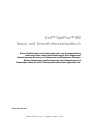 1
1
-
 2
2
-
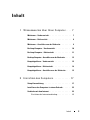 3
3
-
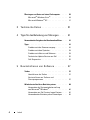 4
4
-
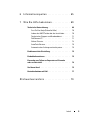 5
5
-
 6
6
-
 7
7
-
 8
8
-
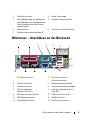 9
9
-
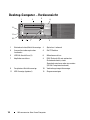 10
10
-
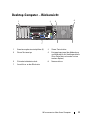 11
11
-
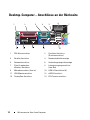 12
12
-
 13
13
-
 14
14
-
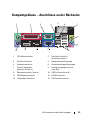 15
15
-
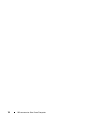 16
16
-
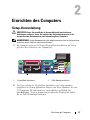 17
17
-
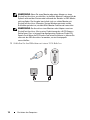 18
18
-
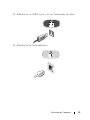 19
19
-
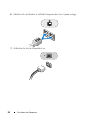 20
20
-
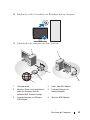 21
21
-
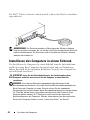 22
22
-
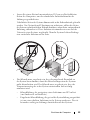 23
23
-
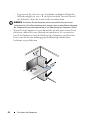 24
24
-
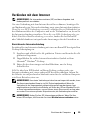 25
25
-
 26
26
-
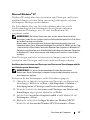 27
27
-
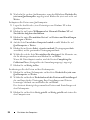 28
28
-
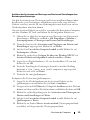 29
29
-
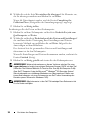 30
30
-
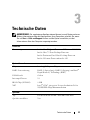 31
31
-
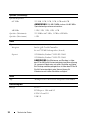 32
32
-
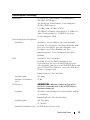 33
33
-
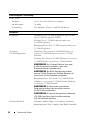 34
34
-
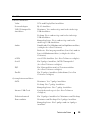 35
35
-
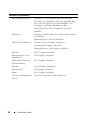 36
36
-
 37
37
-
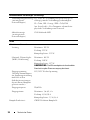 38
38
-
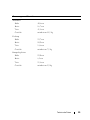 39
39
-
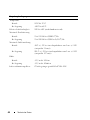 40
40
-
 41
41
-
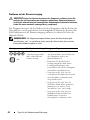 42
42
-
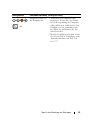 43
43
-
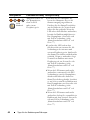 44
44
-
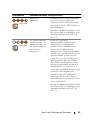 45
45
-
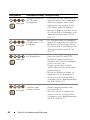 46
46
-
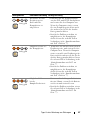 47
47
-
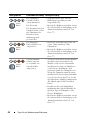 48
48
-
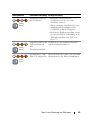 49
49
-
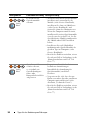 50
50
-
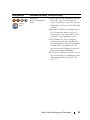 51
51
-
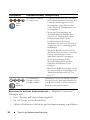 52
52
-
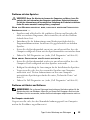 53
53
-
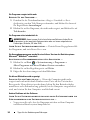 54
54
-
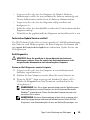 55
55
-
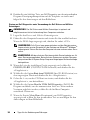 56
56
-
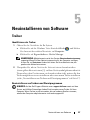 57
57
-
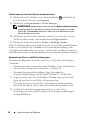 58
58
-
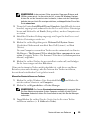 59
59
-
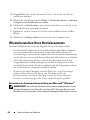 60
60
-
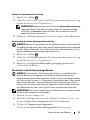 61
61
-
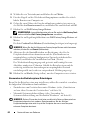 62
62
-
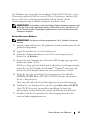 63
63
-
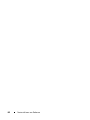 64
64
-
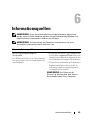 65
65
-
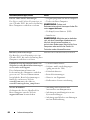 66
66
-
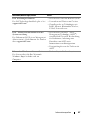 67
67
-
 68
68
-
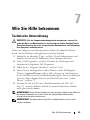 69
69
-
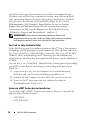 70
70
-
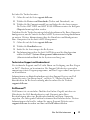 71
71
-
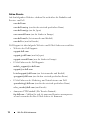 72
72
-
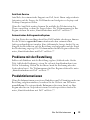 73
73
-
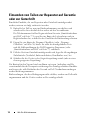 74
74
-
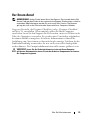 75
75
-
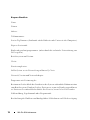 76
76
-
 77
77
-
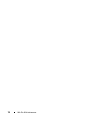 78
78
-
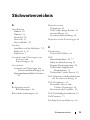 79
79
-
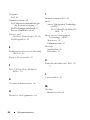 80
80
-
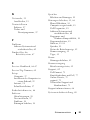 81
81
-
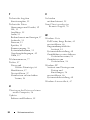 82
82
Verwandte Artikel
-
Dell XPS 630i Bedienungsanleitung
-
Dell OptiPlex 760 Schnellstartanleitung
-
Dell Latitude E6400 ATG Schnellstartanleitung
-
Dell Latitude E4300 Schnellstartanleitung
-
Dell Vostro 220 Schnellstartanleitung
-
Dell Precision R5400 Schnellstartanleitung
-
Dell Vostro 420 Spezifikation
-
Dell Vostro 420 Schnellstartanleitung
-
Dell Vostro 220s Schnellstartanleitung
-
Dell Latitude E5400 Schnellstartanleitung